前言
距离上一次分享已经很久啦,这篇就把后面的定位,二维码,语音的大致思路和大家说说,因为我也要比赛的缘故,具体的代码以及参数就不透露啦,希望大家可以主动思考。
PS:作者来自西安工程大学电子信息系。
正文
定位
经过这么久的调试相信大家的车子都可以跑了,这个时候是不是都发现小车在转弯的过程中,特别是过U型弯的时候,雷达和地图不匹配的现象十分严重。这是因为小车的odom是轮式里程计发送的,轮式里程计会因为轮子打滑或者别的情况积累误差,这个时候就就应该加入imu来融合定位。相信大部分人使用的就是扩展卡尔曼滤波(EKF)来将轮式里程计和imu进行一个融合,卡尔曼滤波核心的五个公式希望大家有兴趣可以了解一下,这里就教大家如何配置EKF融合。
首先在github上下载robot_pose_ekf这个功能包,不推荐用apt方式安装。下载完成以后咱们对里面的launch文件进行一个修改。
<launch>
<node pkg="robot_pose_ekf" type="robot_pose_ekf" name="robot_pose_ekf">
<param name="output_frame" value="odom"/> //改成odom只是为了方便后续的调试
<param name="base_footprint_frame" value="base_link"/> //根据实际情况修改
<param name="freq" value="30.0"/>
<param name="sensor_timeout" value="1.0"/>
<param name="odom_used" value="true"/>
<param name="imu_used" value="true"/>
<param name="vo_used" value="false"/> //因为不使用视觉里程计所以false
<remap from="imu_data" to="imu" />
<!-- 将节点订阅的 imu_data 话题改名为 imu,如果 imu 节点发布的话题是 imu_data 就不用修改 -->
</node>
</launch>光是修改launch文件是不够的,因为官方的教程里面并没有发布imu的tf变化,因此我们需要添加imu的tf以及协方差矩阵。
首先关闭base_driver.cpp中odom的tf发布,因为ekf会发布其tf变换,一个树只能有一个父系,如果不关闭会小车会跳动。并且ekf还需要添加协方差矩阵,odom的协方差已经提前写好了,我们只需要将imu的协方差矩阵添加到imu的函数中,具体部分代码如下。
pravite_nh.param("provide_odom_tf", provide_odom_tf_,false);
imu_data.orientation_covariance[0] = 1e6;
imu_data.orientation_covariance[4] = 1e6;
imu_data.orientation_covariance[8] = 1e-6;
imu_data.angular_velocity_covariance[0] = 1e6;
imu_data.angular_velocity_covariance[4] = 1e6;
imu_data.angular_velocity_covariance[8] = 1e-6;imu 信息的协方差矩阵中代表机器人航向角的分量方差为 1e-6,而里程计信息的协方差矩阵中机器人姿态分量的协方差为1e6,两个值相差很大。在进行 EKF 融合时,会更相信imu 提供的姿态信息,因为其方差更小。这里我只给出了默认值,具体值因为公平性就不给出了。
在设置好协方差矩阵以后需要对imu的tf进行发布,这里我的做法是将雷达launch文件中的tf发布给注释掉,然后将官方给的sensor_tf_server.py加入到base_driver.launch中,若py运行错误可以尝试将第一行的环境改为python3。ps:注意修改py文件的base_frame,默认好像是base_printfoot。还有个比较坑的地方,就是imu的名字问题,tf树中imu的名字为imu_frame,但是base_driver.cpp中的名字为imu,因此ekf在运行的时候会警告,我们可以在driver_params_mini.yaml中添加。
imu_frame: imu_frame
laser_frame: laser_frame
具体配置已经完成了,现在只需要将ekf的launch文件加入进去就行了,如果配置成功tf树中odom到base_link将由ekf发布。
二维码
比赛采用的是aruco二维码,我的思路是用opencv中的aruco库进行识别,至于cv_bridge要不要使用,因为不需要在ros上显示图像,因此我没有使用。只需要将识别出的id号pub出去,然后再使用sub订阅,根据订阅的信息来发布目标点。这里提供一个python识别的例程,具体请自行修改。
import time
import cv2
from cv2 import aruco
cap = cv2.VideoCapture(0)
ret, frame = cap.read()
while ret:
ret, frame = cap.read()
h1, w1 = frame.shape[:2]
# 读取摄像头画面
gray = cv2.cvtColor(frame, cv2.COLOR_BGR2GRAY)
aruco_dict = aruco.Dictionary_get(aruco.DICT_4X4_50)
parameters = aruco.DetectorParameters_create()
corners, ids, rejectedImgPoints = aruco.detectMarkers(gray,
aruco_dict,
parameters=parameters)
aruco.drawDetectedMarkers(frame, corners,ids)
cv2.imshow("frame",frame)
key = cv2.waitKey(1)
if key == 27: # 按esc键退出
print('esc break...')
cap.release()
cv2.destroyAllWindows()
break
if key == ord(' '): # 按空格键保存
# num = num + 1
# filename = "frames_%s.jpg" % num # 保存一张图像
filename = str(time.time())[:10] + ".jpg"
cv2.imwrite(filename, frame)语音
语音分为四个步骤:1、唤醒麦克风。2、发布client调用离线命令词识别。3、发布识别出来的关键词,根据关键词进行目标点发送以及控制。4、语音播报。我们主要写的部分是2、3、4。
首先是发布client调用离线命令词识别。 官方给的client.cpp中已经有了这段代码,但是如果我们想要做到唤醒过后自动识别的话有两种思路:
一、是在hid_test_auto.cpp中找到唤醒成功的代码,然后在后面写一个pub,发送一个flag。client写一个订阅代码,当订阅到flag以后运行serviceClient。
二、直接在hid_test_auto.cpp中唤醒成功的代码后将设置一个全局变量将其置1,然后主函数写一个while当全局变量为1时运行serviceClient,运行后再将其置0。经过测试可以很好的完成任务。
其次,关键词识别后将其pub,然后sub根据其输出的文字对小车进行控制。
最后语音播报:因为语音合成没有适配jetson nano的程序,所以我们只好使用事先录好的音频,按照各个任务节点来播放。
思考
1、当时对定位的问题问了胡老师,他和我说可以先对输入值,如imu的值进行一个处理后再进行融合,以及可以添加更多的信息源,比如激光里程计等多个传感器进行融合。
2、图像矫正是否有必要:我进行图像矫正以后确实图像畸变解决了,但是随之而来的是没有原图清晰,丢失了一些数据。当然图像矫正不是必须的,当时普通组的时候我们没用图像矫正依然可以取得很好的名次。
结束
以上是我对基础任务的所有思路,因为比赛问题没法给出具体的做法,如果大家有更好的思路可以一起交流。另外人物识别不是我在做,所以给不了很好的建议,在此希望大家都能取得好成绩。


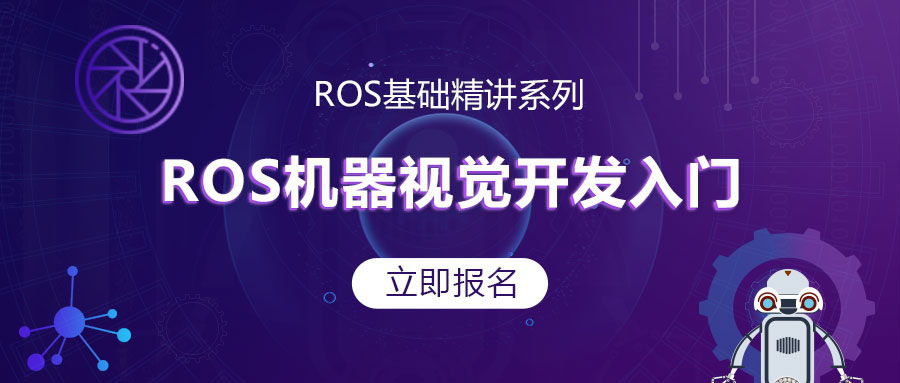
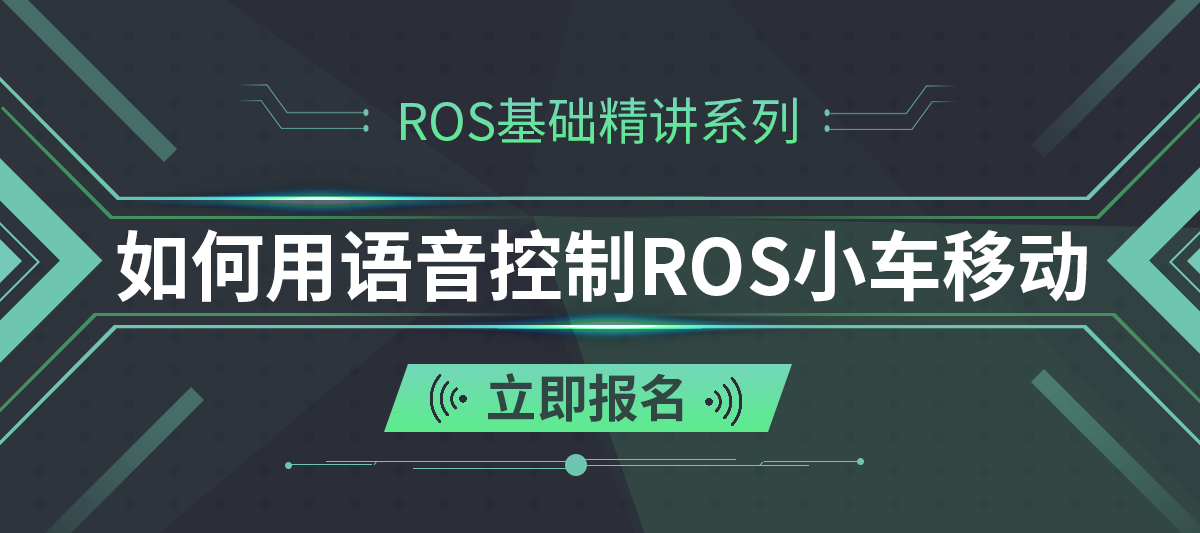

评论(5)
您还未登录,请登录后发表或查看评论